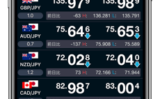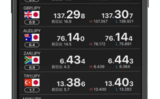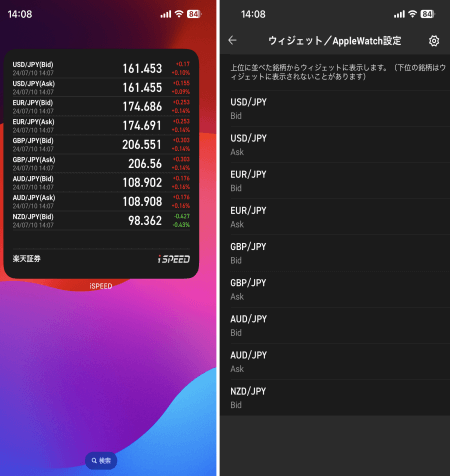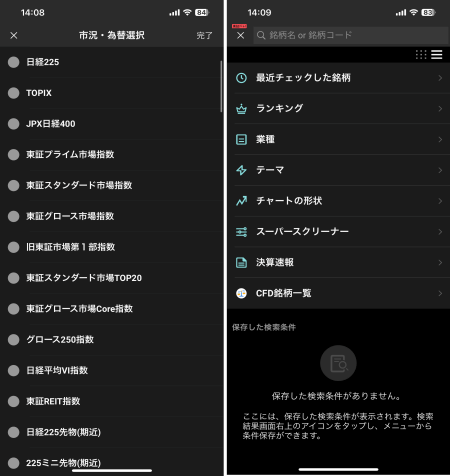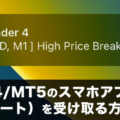この記事には広告・プロモーションが含まれています
FX・為替ウィジェットのiPhoneおすすめアプリ5選!


ここでは、ウィジェット機能が使えるFXスマホアプリを徹底特集しています。
FX業者のスマホアプリも進化を遂げて、PCツールと遜色のない高性能なツールが数多く登場しています。ですが、スマホならではの機能を存分に活かしているツールはどれくらいあるのでしょうか?
ウィジェット機能やプッシュ通知など色々ありますが、実はそれらの機能を活用しているFXアプリは意外と少ないです。
当ページではそんな数少ないウィジェット機能対応のFXアプリを紹介していますので、気になる方はぜひ参考にしてみてくださいね。
【お知らせ】GMOクリック証券がiOS 18のウィジェットに対応開始
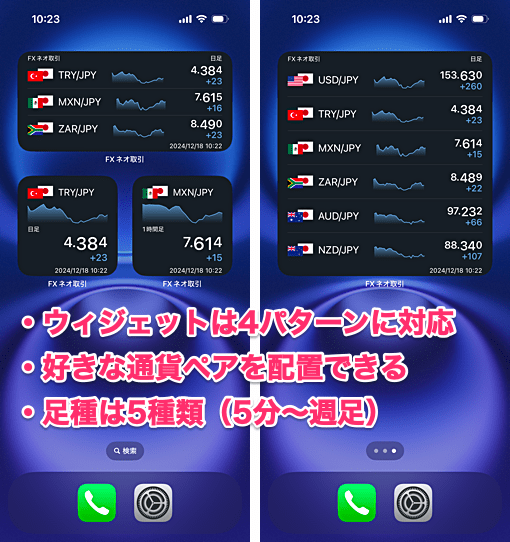
GMOクリック証券は以前までiOS 18でのウィジェット表示に非対応だったのですが、2024年12月16日配信のアップデートによりiOS 18の対応を開始しました。
iOS 18で利用できるウィジェットではレート一覧と簡易チャートの表示が可能。ウィジェット上で表示銘柄・足種の変更が可能となっています。詳しい内容はこちらの解説をご参照ください。
ウィジェット機能が使えるFXスマホアプリ一覧表
| FXアプリ・FX会社 | ウィジェット機能概要 | 公式サイト |
|---|---|---|
| ・為替レート表示 (表示銘柄はウィジェット上で変更可能) ・為替チャート表示 (最大6通貨ペアのチャートを表示可能。足種は5分足〜週足を選択可能。ウィジェット上で通貨ペアおよび足種を変更可能) |
詳細 | |
| ・為替レート表示 (表示銘柄はアプリ内の設定で変更可能) ・為替チャート表示 (簡易チャート表示。表示銘柄はアプリ内の設定で変更可能) ・騰落率表示 (取り扱い全銘柄の騰落率を一覧表示) |
詳細 | |
| ・為替レート表示 (表示銘柄はアプリ内の設定またはウィジェット上で変更可能) ・為替チャート表示 (チャート表示する通貨ペアはウィジェット上で切替可能。足種を1分足〜月足に変更可能。BID・ASKの切替も可能) ・経済指標カレンダー表示 (前回結果と予測の数値を確認可能) |
詳細 | |
| ・口座情報表示 (未実現損益や取引可能残高などの情報を表示) |
詳細 | |
| ・25種類以上の通貨ペアのレート表示 (アプリ内に銘柄検索あり:ウォッチリスト、ランキング、保有銘柄一覧、建玉一覧から追加可能) ・個別株、株価指数、ETF、商品銘柄も対応 |
詳細 |
※ 楽天証券はFXアプリ(iSPEED FX)ではなく株アプリ(iSPEED)でウィジェット機能が利用可能です。
【ハズレなし】毎週最大2,000円が当たる抽選キャンペーン!

GMOクリック証券では期間限定で”ハズレなし”の抽選キャンペーンを開催中です。対象期間内は毎週抽選が実施されるという珍しいキャンペーンとなっています。
キャンペーンにエントリーして、FXネオにて5万通貨以上の新規取引を実施すれば抽選に参加可能。毎週”全員”に最大2,000円が当たります!当選内容の内訳は以下の通り。
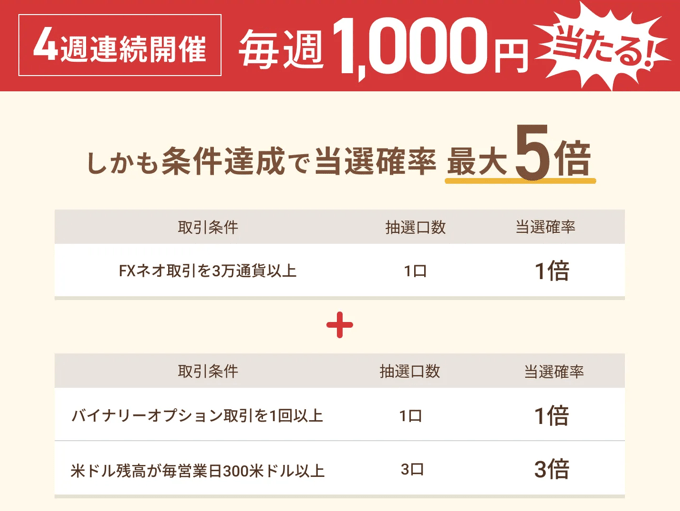
さらに、以下の条件を満たすと抽選口数が最大5口まで増加。つまり1等および2等の当選確率が最大5倍まで拡張されます。
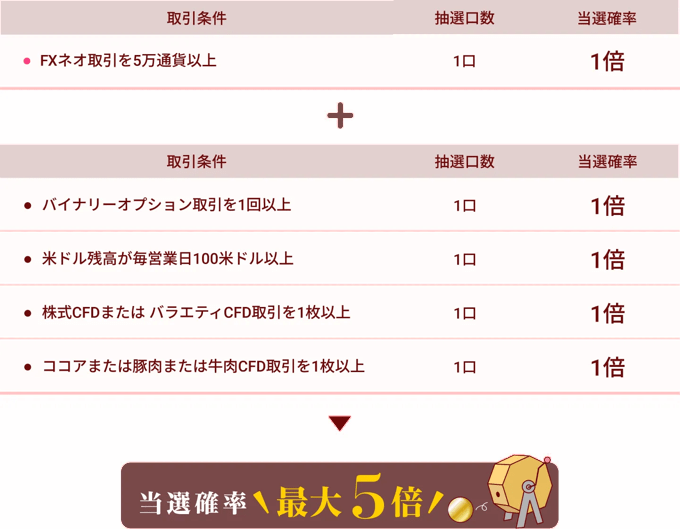
当キャンペーンは毎週開催されるのですが、参加のためには各週ごとにエントリーおよび条件達成が必須、という点にご注意ください。
ウィジェット機能とは?使い方は?

ウィジェット機能とは?
iPhoneのウィジェットとは、ホーム画面や今日の表示(1枚目のホーム画面で右にスワイプすると表示される画面)などの画面にて、ニュースや天気予報といったパネルを配置できる機能です。
FX関係では「GMOクリック証券」「外為どっとコム」「セントラル短資FX」などが対応しており、同社のスマホアプリをiPhoneにインストールすれば、各社のウィジェットが使用可能となります。
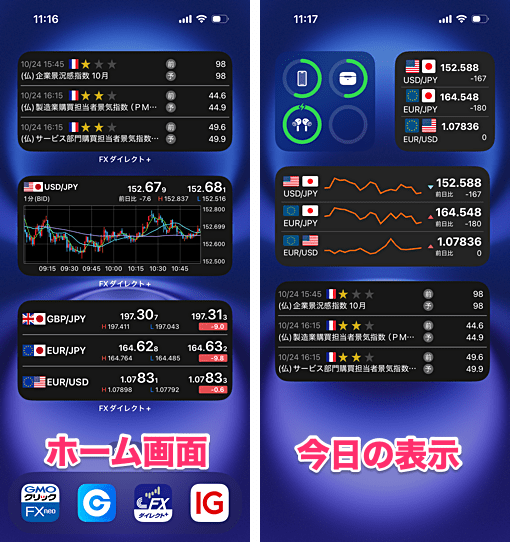
ホーム画面では、アプリのアイコンなどと一緒に配置することが可能。今日の表示でも、同様にウィジェットを配置できます。
ウィジェットはアプリを起動しなくても手早く情報を得られるのが魅力。FXであれば、為替レートやチャートなどを確認できます。ちなみに、今日の表示はロック画面からも見れるのが特徴的です。
ウィジェットの設定方法(ホーム画面)
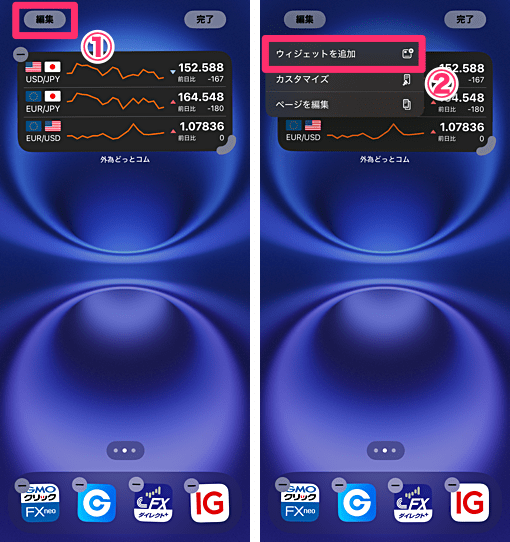
ホーム画面でウィジェットを設置する場合は、まず画面の空いている箇所かアイコンなどを長押ししてください。
編集モード(アイコンがぷるぷる震える状態)になったら、左上の「編集」をタップ。次に、「ウィジェットを追加」を選択してください。
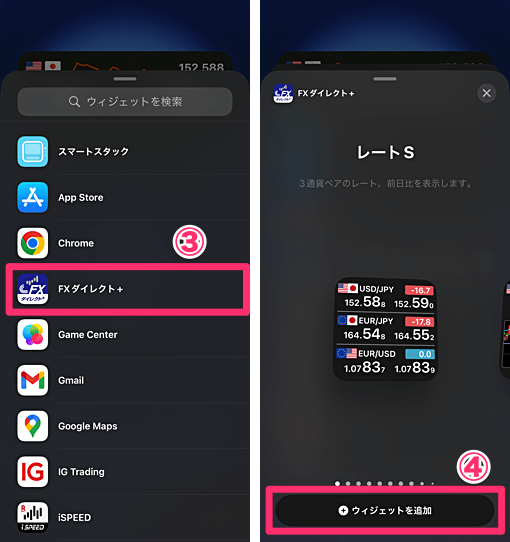
利用できるウィジェットが表示されますので、希望のものを選択しましょう。ここでは「セントラル短資FX」のウィジェットを配置してみます。
「セントラル短資FX」をタップすると、配置できるウィジェットが表示されるので、スワイプ操作で選択して「ウィジェットを追加」をタップ。
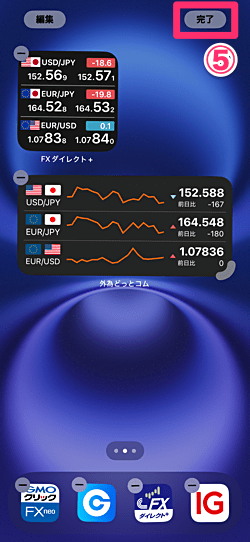
ホーム画面に戻るので、ウィジェットの位置を確認または調整して、「完了」ボタンをタップして確定させます。
ウィジェットの設定方法(今日の表示)
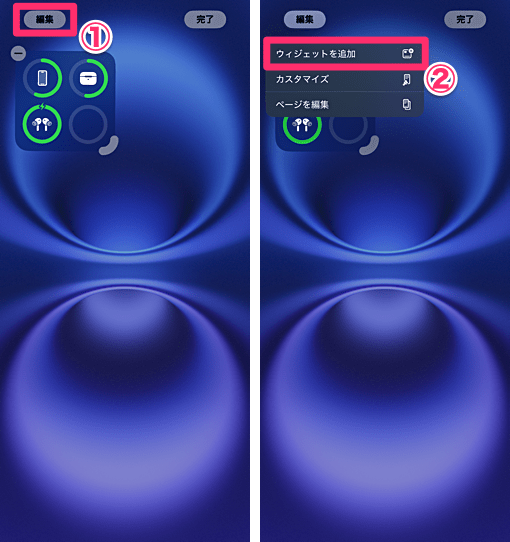
今日の表示の画面でも、同じ要領でウィジェットの配置ができます。まず画面の空いている箇所かウィジェットなどを長押ししてください。
編集モードになったら、左上の「編集」をタップ。次に、「ウィジェットを追加」を選択してください。
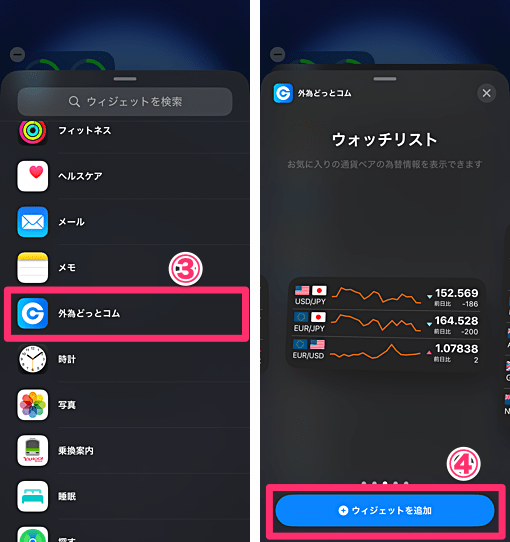
利用できるウィジェットが表示されますので、希望のものを選択しましょう。ここでは「外為どっとコム」のウィジェットを配置してみます。
「外為どっとコム」をタップすると、配置できるウィジェットが表示されるので、スワイプ操作で選択して「ウィジェットを追加」をタップ。
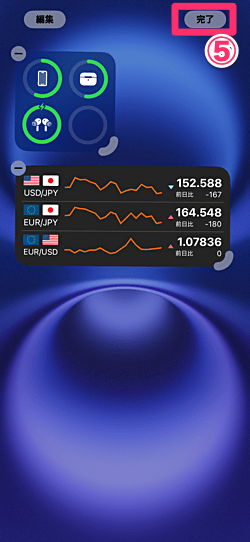
今日の表示の画面に戻るので、ウィジェットの位置を確認または調整して、「完了」ボタンをタップして確定させます。
iOS 17以前のバージョンのみ使えるウィジェット設定
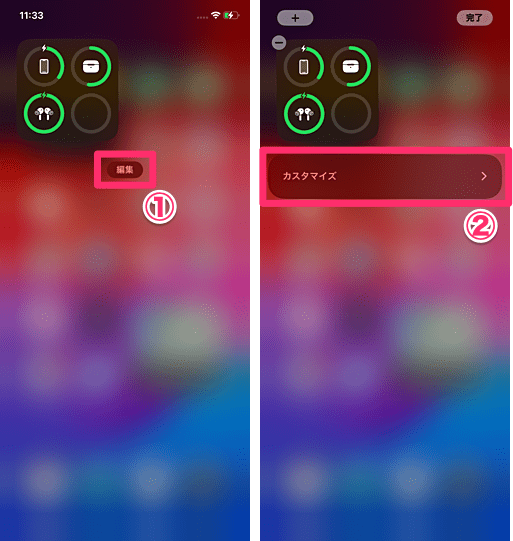
iOS 17以前のバージョンでは、今日の表示の画面に「編集」ボタンが存在します(iOS 18以降は「編集」ボタンが表示されません)。これをタップすると「カスタマイズ」ボタンが表示され、今日の表示にウィジェットの追加が可能となります。
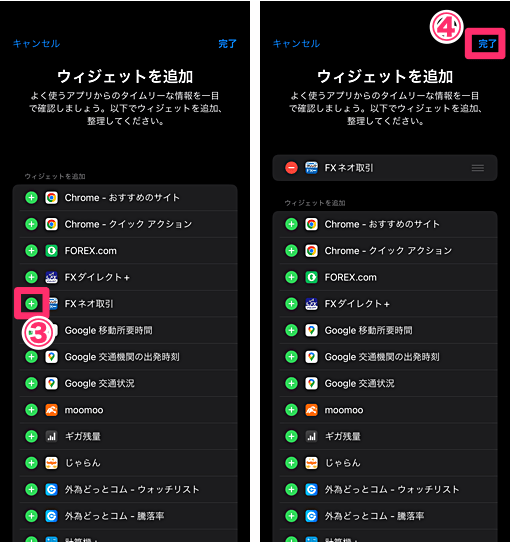
利用したいウィジェットの「+」ボタンをタップしましょう。
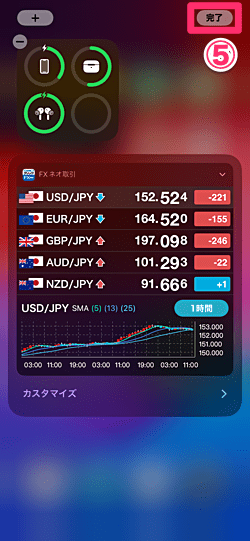
今日の表示の画面に、ウィジェットが追加されました。最後に「完了」ボタンをタップして確定させましょう。
ウィジェット機能がおすすめのFXアプリはコレ!
GMOクリック証券「GMOクリック FXneo」

GMOクリック証券のスマホアプリはウィジェット機能に対応しており、為替レートと為替チャートの表示に対応しています。
利用できるウィジェットは4パターン用意されており、レートが1パターン、チャートが3パターンに対応。上記画像は小さいサイズのレートとチャートです。
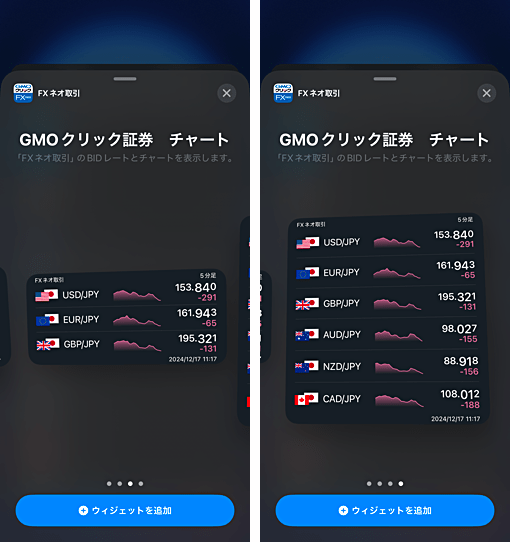
上記画像は大きめサイズのチャートになります。3通貨ペアの簡易チャートとレート、または6通貨ペアの簡易チャートとレートを確認可能。
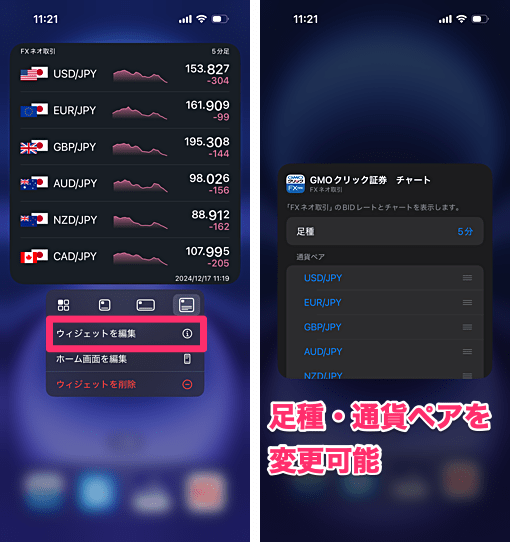
また、GMOクリック証券のウィジェットは、アプリを開かずに表示内容を編集できるのもポイントです。編集したいウィジェットを長押しして「ウィジェットを編集」をタップすれば、足種と通貨ペアの調整が可能。
足種は5種類(5分足、15分足、1時間足、日足、週足)から選択できます。また、「ウィジェットを編集」の上にあるアイコンをタップすると、その場でウィジェットのサイズを調整することも可能です。
GMOクリック証券 口座開設特典

外為どっとコム『外貨ネクストネオ「GFX」』
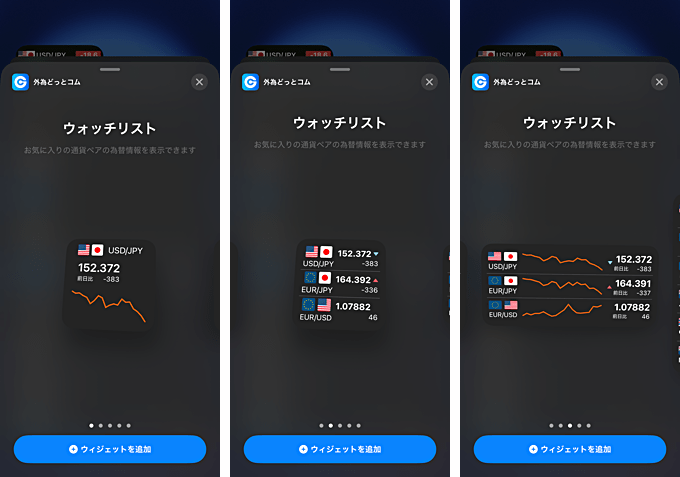
外為どっとコムのスマホアプリ『外貨ネクストネオ「GFX」』では、為替レートと為替チャートに加えて騰落率の一覧表示が可能です。
掲載している画像は実際に配置できるウィジェットになります。「ウォッチリスト」という名称で、レートと簡易チャートが併記されているもの、3通貨ペアのレートおよび簡易チャートが表示されているものなどがあります。
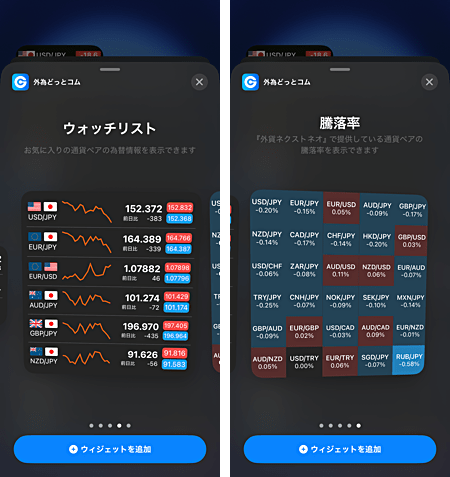
「ウォッチリスト」は最大6通貨ペアを表示するものまで利用可能。騰落率のパネルでは、外為どっとコムの全通貨ペアの状況を把握できます。
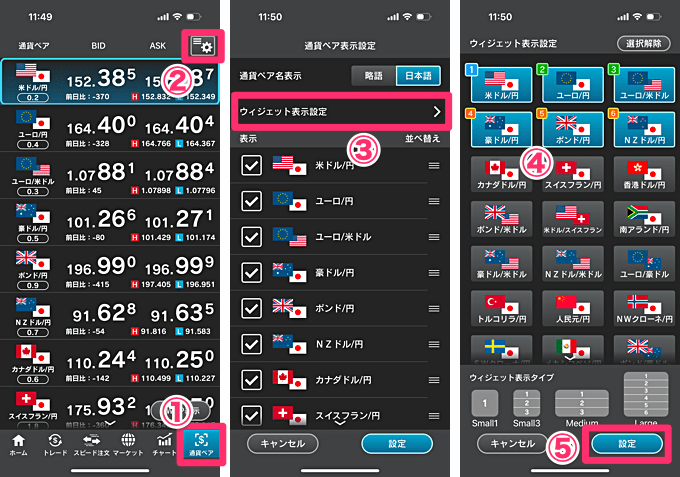
「ウォッチリスト」に表示される通貨ペアは、スマホアプリ内で設定可能。通貨ペア一覧の画面にある右上のアイコンから設定画面を開き、「ウィジェット表示設定」を選択、次の画面で表示したい通貨ペアを選びましょう。
外為どっとコム 口座開設キャンペーン

セントラル短資FX「FXダイレクトプラス」
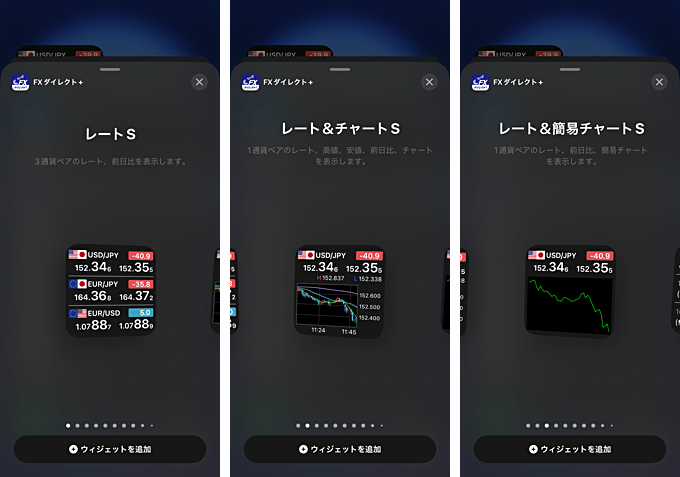
セントラル短資FXのスマホアプリは、他のFXアプリと比べてウィジェット機能がかなり充実しています。為替レート、為替チャート、経済指標の表示に対応。
いずれもサイズが複数用意されており、コンパクトなパネルでレートまたは簡易チャートを表示できるものも用意。経済指標もSサイズが用意されています。
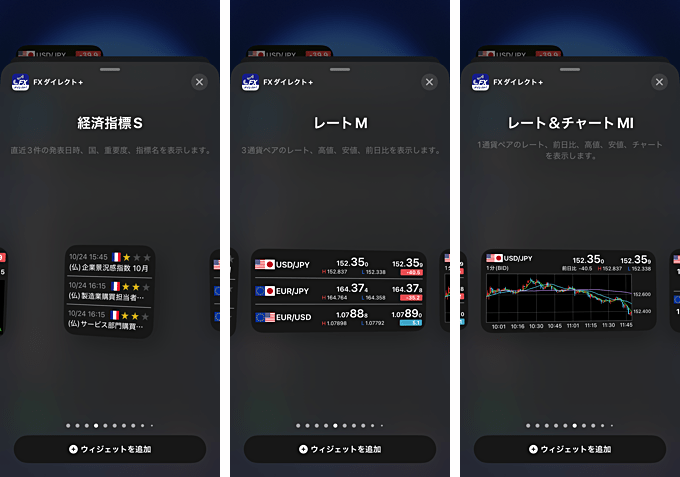
Mサイズのウィジェットであれば、より範囲でチャートやレートの確認が可能。
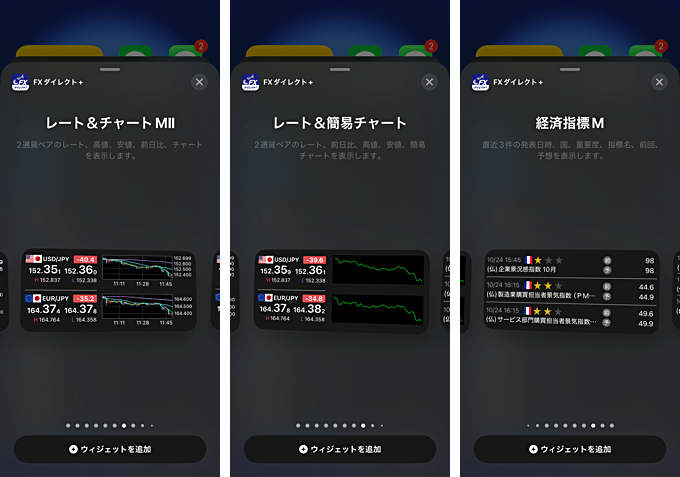
Mサイズのウィジェットでは2つの通貨ペアを表示することも可能となっています。
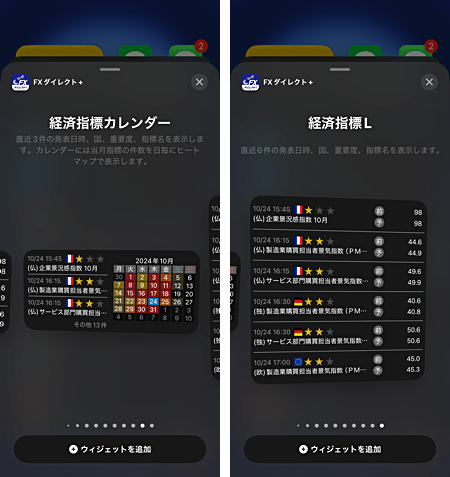
経済指標カレンダーのウィジェットがとても見やすいのが魅力。前回と予測の数値を表示するものもあれば、分かりやすいカレンダーを表示するものもあります。
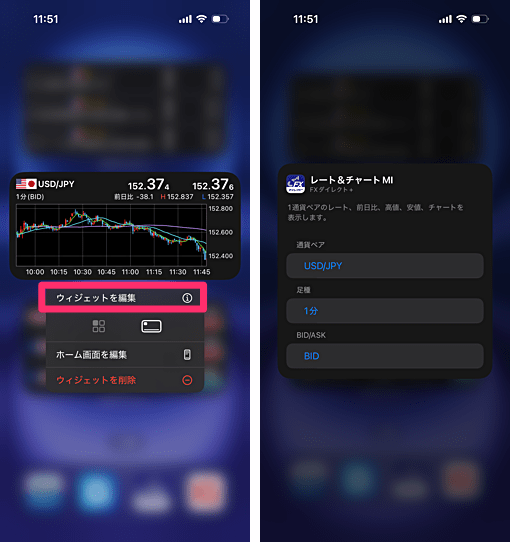
また、セントラル短資FXのウィジェットは、アプリを起動しなくてもウィジェット上で各種調整を行えるのがポイント。ウィジェットを長押しして「ウィジェットを編集」をタップすると、通貨ペアや足種の変更が可能です。経済指標カレンダーでも調整が可能。
セントラル短資FX 口座開設プログラム

IG証券「トレーディング・アプリ」
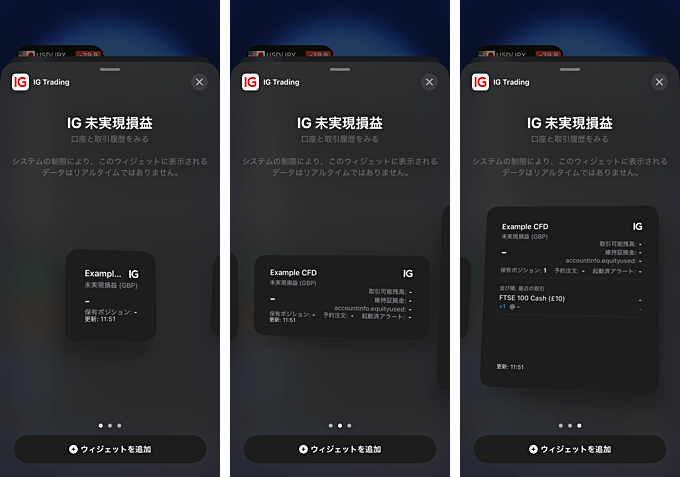
IG証券のスマホアプリもウィジェットに対応。同社のウィジェットでは「IG 未実現損益」というパネルの配置が可能となっています。
「IG 未実現損益」のウィジェットは3つのサイズを選択可能。サイズによって表示される項目が変わるのですが、未実現損益や取引可能残高、維持証拠金率、保有ポジションなどの情報をチェックできます。
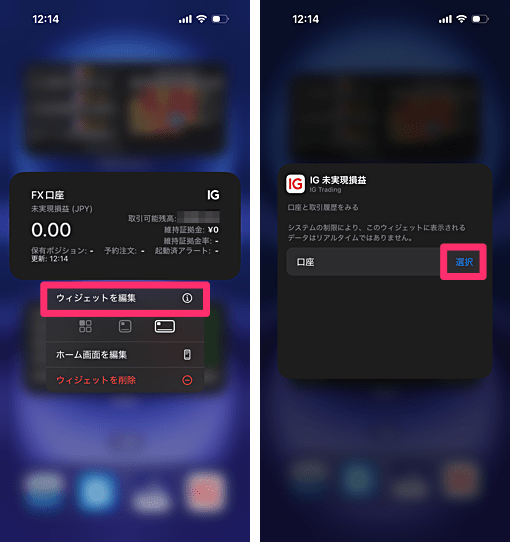
また、ウィジェットを長押しして「ウィジェットを編集」をタップすると、表示する口座情報の選択が可能となります。IG証券にはFX口座の他にも株価指数口座や商品口座など、複数の口座がありますので、手早くチェックしたい口座を選びましょう。
IG証券 口座開設キャンペーン

楽天証券「iSPEED」
楽天証券の株アプリ「iSPEED」でもFX通貨ペアのウィジェット表示が可能です。楽天証券は株アプリとは別にFXアプリ「iSPEED FX」を提供していますが、ウィジェットが使えるのは株アプリの方なのでご注意ください。
楽天証券のiSPEEDは国内株式の現物取引用アプリですが、為替の通貨ペアも豊富に表示できます。25種類以上の通貨ペアに対応しており、シンプルなレート表示が可能です。
さらに、日経225やTOPIXなど日本株式の株価指数も多彩なラインナップがあります。米国のNYダウ、ナスダック100、S&P500なども表示可能。
ウィジェットの銘柄はアプリ内検索で選ぶことができます。国内株式/ETF、米国株式/ETF、株価指数、商品、為替まで幅広い銘柄が表示できるので便利です。
ちなみに、楽天証券は「楽天FX」と「楽天MT4」という2種類のFXサービスを提供しています。大きな違いは取引ツールですが、それ以外にも細かい違いがあるので楽天証券でFXをされる方はぜひ別記事もご確認ください。